标签:输入 info 开始 tps 获取ip 配置 router https 窗口
Mikrotik RouterOS 设置LAN和DHCP买到路由器后,我们要做的第一件事就是配置内网网络了,如何配置呢?
OK,我们开始配置下路由,先把网线插入到路由器的第2个网口。然后网线的另一头插入到电脑上,
然后下载一个winbox: https://download.mikrotik.com/routeros/winbox/3.19/winbox.exe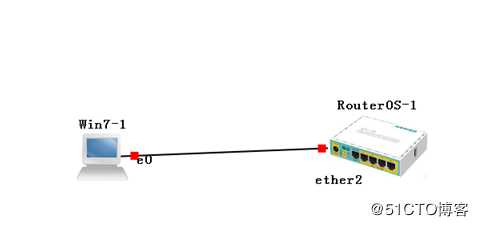
打开winbox,点击一下Neighbour可以看到这样的窗口: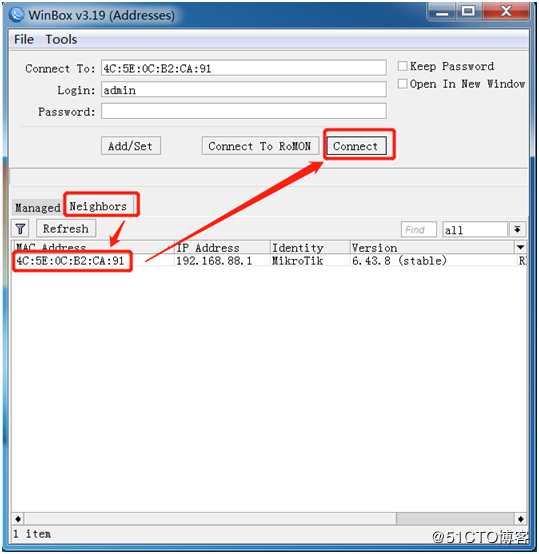
这时候我们点一下MAC地址,然后输入用户名admin,密码保持空白,然后点击Connect就可以连接进去ROS。
厂家默认会给我配置一个192.168.88.0/24的路由给ROS的网段,但是如果我们不想要这个网段,那么可以按照以下方式处理,然后我们重新配置一个网段:
A.先点击OK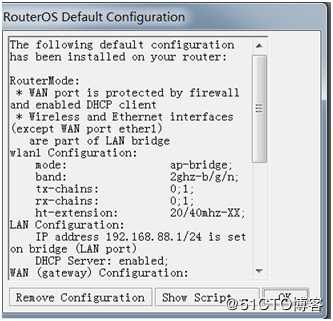
B.修改Bridge接口IP为192.168.11.1/24(可以自己定)
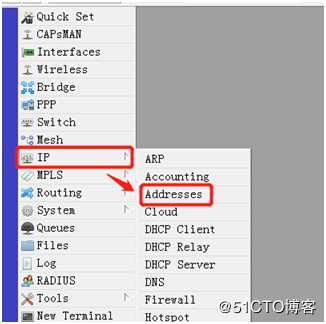
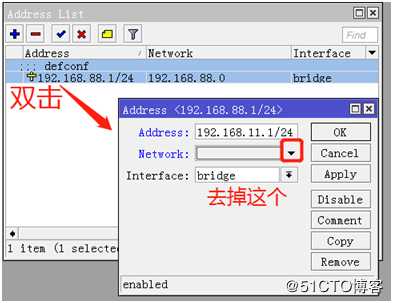
此时可以看到网段已经变成了192.168.11.0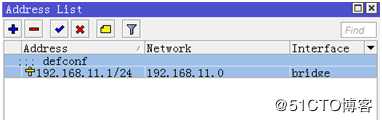
A.点击IP>DHCP Server,删除这两个: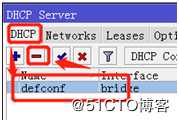
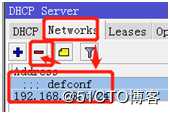
B. 然后我们回到DHCP这里面,点击DHCP Setup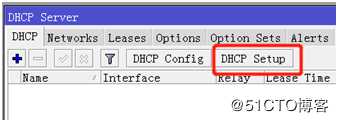
选择接口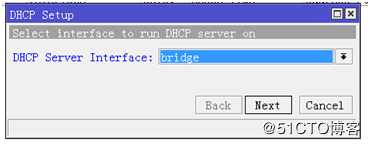
确认网段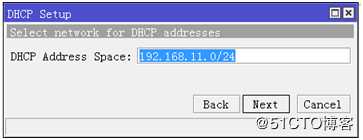
确认网关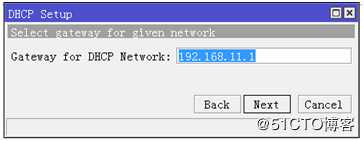
确认DHCP地址池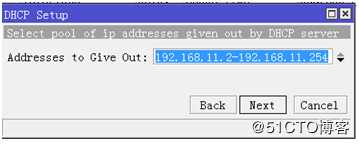
在DNS这里填写一下。点击三角箭头可以多一行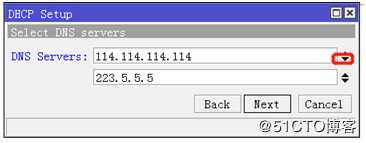
确认DHCP租期时间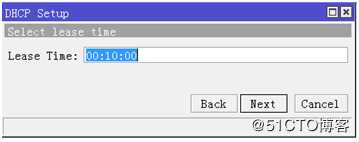
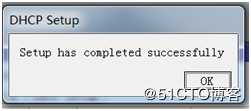
此时我们的配置lan口和DHCP就完成了。
这时候你的电脑设置自动获取IP的话,就会得到一个192.168.11.254的IP。(ROS上面的IP从地址池后面开始发的)好了。以上就是Router OS配置网关和DHCP的过程了。感谢大家!
标签:输入 info 开始 tps 获取ip 配置 router https 窗口
原文地址:https://blog.51cto.com/13796759/2425427